컴퓨터를 사용하다 보면 오류나 프로그램의 잘못된 설치로 인해 정상적으로 부팅이 되지 않는 경우가 있습니다. 그럴 경우에는 안전모드로 부팅을 해야 해요. 윈도우 7 때처럼 F8 연타로 들어가는 건 설정을 해야 합니다. 윈도우10 기준으로 안전모드 부팅하는 다양한 방법 알려드리겠습니다.
윈도우10 안전모드 부팅 방법 첫 번째
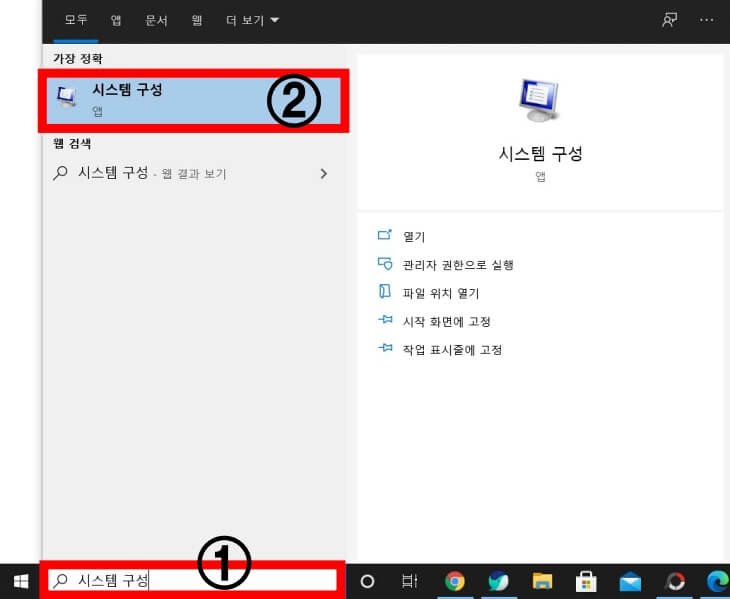
먼저 모니터 하단 왼쪽에 윈도우 모양(네모 4개) 오른쪽에 돋보기 부분에 시스템 구성이라고 검색을 해서 해당 앱으로 이동해주세요. 검색해도 보이지 않는다면 실행 단축키(윈도우+R키) 를 누르게 되면 실행창이 나옵니다. 열기라고 되어있는 부분에 msconfig라고 입력하면 바로 시스템 구성으로 들어갈 수 있어요.
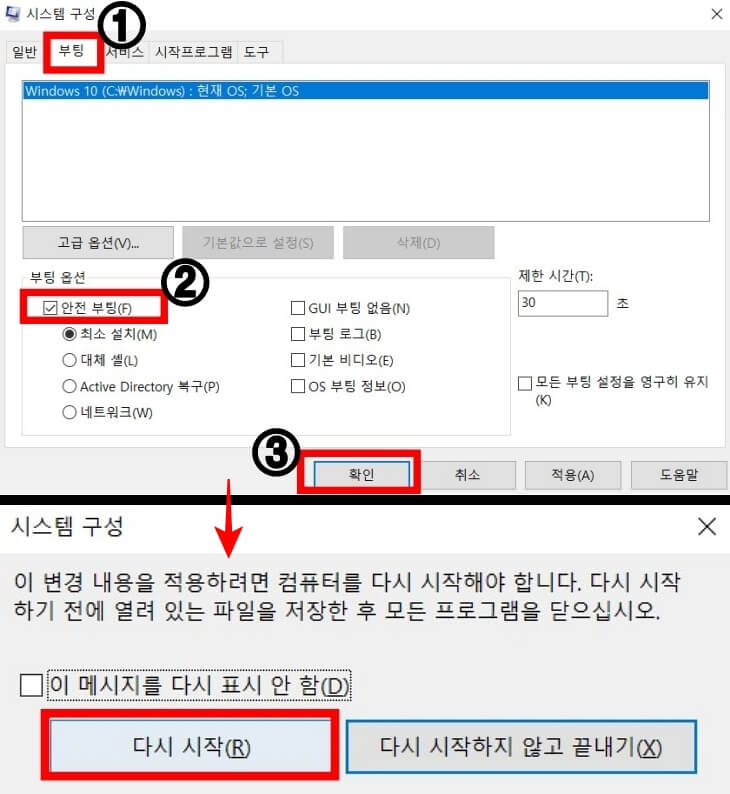
시스템 구성창이 나오면 위쪽에 일반 옆에 부팅 탭을 눌러주세요. 그러면 부팅 옵션을 설정할 수 있는데 안전 부팅을 체크해 준 후 확인을 눌러줍니다. 그러면 시스템 구성에서 팝업창이 하나 뜹니다. 변경 내용을 저장하려면 다시 시작해야 한다는 내용입니다. 여기서 다시 시작 버튼을 누르면 OS 종료 후에 안전모드로 부팅이 돼요. 안전모드에서 작업이 끝나고 재부팅을 하면 다시 해당 모드로 진입이 되기 때문에 시스템 구성에 들어가서 아까 클릭했던 안전 부팅에 체크를 해제하고 확인을 눌러주셔야 정상 모드로 진입이 됩니다. 그대로 두면 윈도우10 안전모드로만 부팅됩니다. 재부팅할 때마다 안전모드로 진입되면서 무한반복의 경험을 하시게 될 거예요.
윈도우10 안전모드 부팅 방법 두 번째
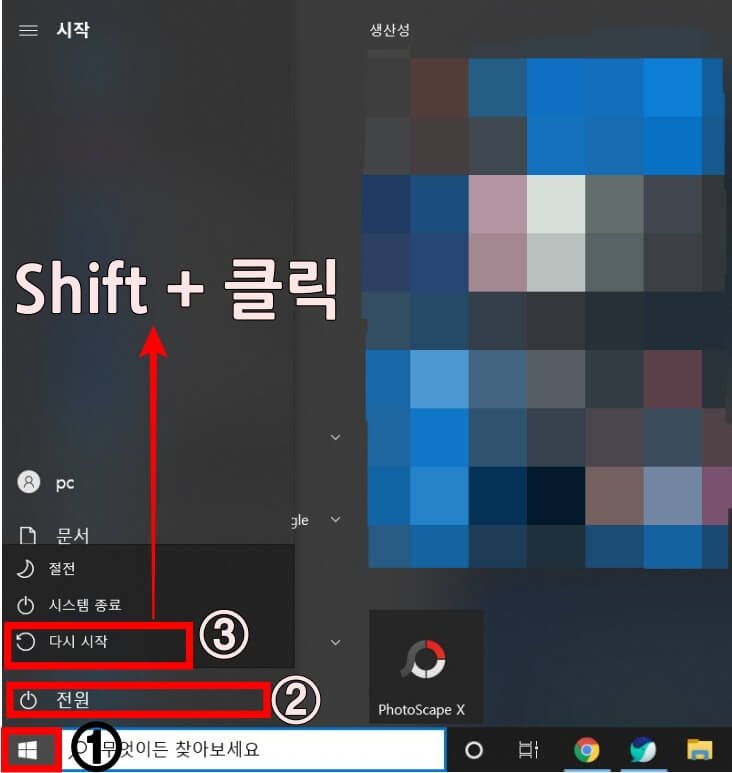
윈도우 모양(네모 4개)을 눌러준 후 전원 아이콘을 누르면 다시 시작이 나옵니다. 다시 시작을 그냥 누르면 아무 의미 없는 재시작이 되기 때문에 꼭 키보드에서 Shift를 누른 상태에서 다시 시작을 눌러줘야 합니다.
이 상태에서 다시 시작을 눌러주면 로그인 화면이 아닌 옵션 선택 화면이 나옵니다. 순서는 문제 해결> 고급 옵션> 시작 설정>다시 시작을 눌러주면 다시 시작되면서 시작 설정 화면이 나옵니다. 우리가 원하는 건 안전모드이기 때문에 4번 5번 6번을 봐주세요. 일반적으로 인터넷 사용을 가능하게 하려면 5번을 눌러주면 됩니다. 누르는 방법은 키보드의 숫자키 또는 F1~F9까지의 키를 사용해서 눌러주면 돼요.
윈도우10 안전모드 부팅 방법 세 번째
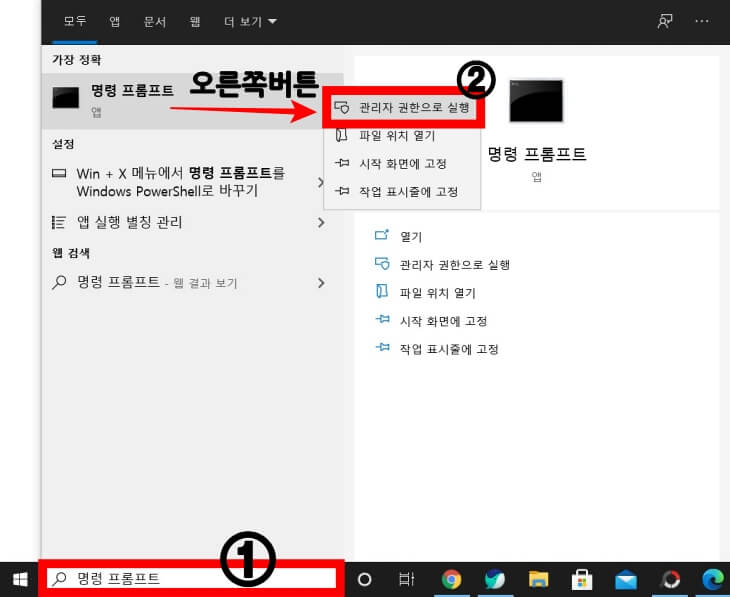
마지막 방법은 예전 윈도우7 때처럼 F8키 연타를 하면 강제 안전모드로 들어갈 수 있는 방법입니다. 이 설정을 해놓지 않으면 F8키를 아무리 눌러도 윈도우10 안전모드 진입 안됩니다. 방법은 첫 번째 했던 방식과 처음은 같아요. 윈도우 모양 옆에 검색창에 명령 프롬프트라고 검색하면 검은색 네모난 이미지가 있는 앱이 나옵니다. 그냥 클릭하지 마시고 오른쪽 버튼을 눌러주면 위 이미지와 같이 관리자 권한으로 실행을 눌러주세요. 만약 명령 프롬프트가 보이지 않는 상황이라면 실행 단축키(윈도우+R키)를 누른 후 열기라고 되어 있는 부분에 CMD라고 입력하면 명령 프롬프트 창이 바로 뜹니다.
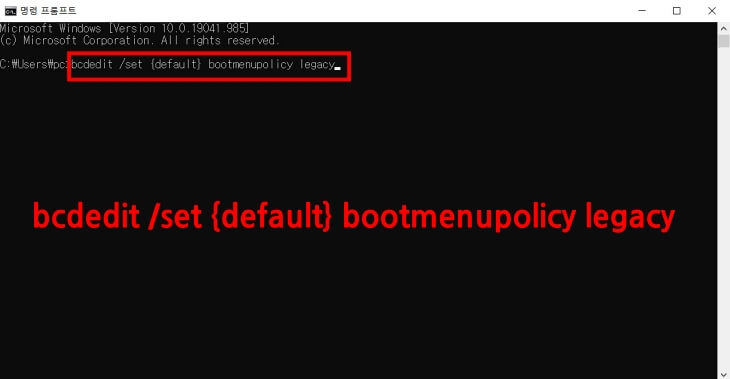
실행하면 위의 이미지와 같이 검은색 화면에 하얀색 글씨가 보입니다. 여기에 bcdedit /set {default} bootmenupolicy legacy를 입력 후 엔터를 치면 작업을 완료했습니다.라는 메시지가 나타납니다. 띄어쓰기도 제대로 하셔야 작업이 완료됩니다. 그 후 명령 프롬프트 창을 닫고 재부팅을 해주면 됩니다. 그러면 예전 윈도우7 때처럼 부팅하자마자 F8키를 연속으로 눌렀을 때 언제든지 안전모드로의 진입이 가능해져요. 안전모드 창이 뜨면 방향키로 이동해서 원하는 모드로 진입이 가능해집니다. 만약 원상태로 다시 돌리고 싶을 경우에 똑같이 명령 프롬프트 창으로 들어간 뒤에 bcdedit /set {default} bootmenupolicy standard를 입력 후 엔터를 치면 됩니다. 그런데 굳이 F8키를 누르는 게 아니면 평소와 같기 때문에 돌릴 일은 없을 것 같아서 저는 그냥 사용 중이에요.
노트북 마우스패드 안될때 터치패드 잠금, 해제하는 간단한 방법
노트북 마우스패드 안될때 터치패드 잠금, 해제하는 간단한 방법
노트북 마우스패드를 쓰다 보면 아예 미동도 안 할 때가 있습니다. 자판을 두드리다 보면 터치가 돼서 커서가 움직이기 때문에 일부러 잠금을 해놓는 경우도 있지만 갑자기 안될 때도 있습니다.
dninfo.tistory.com
'IT 정보' 카테고리의 다른 글
| 안드로이드 카톡 사진 안보내지는 오류 해결하는 간단한 방법 (0) | 2021.05.24 |
|---|---|
| 에어팟 프로 이름 바꾸기 엄청 쉬운 방법(안드로이드, 아이폰) (0) | 2021.05.23 |
| 노트북 마우스패드 안될때 터치패드 잠금, 해제하는 간단한 방법 (0) | 2021.05.19 |
| PC 네이버 다크모드 설정, 해제와 모바일 설정하는 간단한 방법 (0) | 2021.05.17 |
| 네이버 메일 읽었는지 확인하고 발송 취소하는 간단한 방법 (0) | 2021.05.16 |




댓글